Cách chia sẻ, chiếu màn hình điện thoại lên tivi
Bạn đang muốn tìm cách truyền chiếu, chia sẻ màn hình điện thoại lên tivi? Hãy theo dõi ngay bài viết này của chúng tôi nhé. Chắc chắn rằng cách chiếu màn hình điện thoại lên tivi dưới đây sẽ hữu ích đối với bạn.
Cách chiếu màn hình điện thoại lên tivi không dây
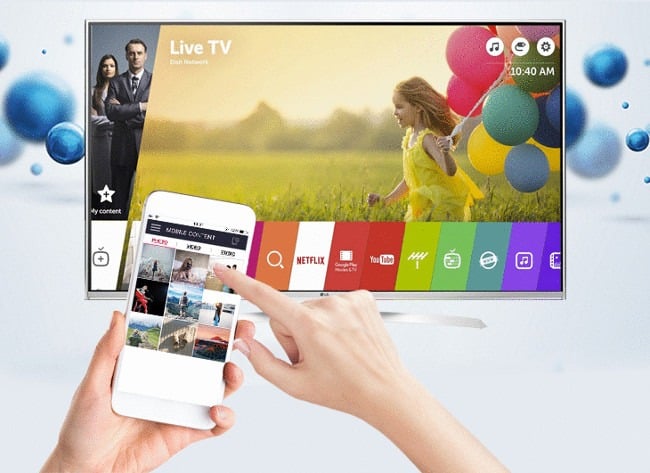
Nếu bạn không muốn sử dụng dây cáp, hoàn toàn có thể chọn phương pháp chiếu màn hình điện thoại lên tivi bằng kết nối không dây, miễn là cả điện thoại và tivi cùng kết nối chung một mạng Wi-Fi.
| Hệ điều hành tivi | Thương hiệu phổ biến | Yêu cầu Wi-Fi | Phương thức phản chiếu màn hình |
| Tizen OS | Samsung | Có thể dùng Wi-Fi | Hỗ trợ Screen Mirroring, tương thích với Android |
| webOS | LG, Casper | Ưu tiên có Wi-Fi | Ưu tiên có Wi-Fi Dùng Chiếu màn hình không dây hoặc app LG TV Plus |
| Google TV | Sony | Cần có Wi-Fi | Hỗ trợ Chromecast tích hợp, tương thích cả iOS & Android |
| Android TV | Sony, TCL, Casper, Coocaa, Falcon,... | Cần có Wi-Fi để ổn định | Dùng Chromecast, Miracast hoặc ứng dụng trung gian |
1. Kết nối không dây trực tiếp (Smart TV/Android TV/TV có Wi-Fi)
Đây là phương pháp phổ biến, đơn giản và nhanh chóng nhất hiện nay. Bạn có thể phản chiếu toàn bộ màn hình điện thoại lên tivi thông qua Wi-Fi mà không cần dùng cáp hay thiết bị trung gian, miễn là tivi của bạn có hỗ trợ các chuẩn như Miracast, Chromecast tích hợp, AirPlay,...
Yêu cầu cơ bản:
- Điện thoại và tivi phải kết nối cùng một mạng Wi-Fi.
- Tivi có hỗ trợ tính năng phản chiếu màn hình (Smart View, Miracast, AirPlay,...).
- Một số tivi cần bạn bật thủ công tính năng phản chiếu.
Hướng dẫn chi tiết cho từng loại điện thoại:
Đối với điện thoại Android (Samsung, Xiaomi, Oppo, Vivo...)
Bước 1: Bật tính năng phản chiếu trên tivi
- Trên tivi Samsung:
Vào Cài đặt > Mạng > Screen Mirroring > Bật.
(hoặc tìm mục "Smart View" / "Screen Share" trong cài đặt). - Trên tivi LG:
Vào Home > Screen Share > Bật chia sẻ màn hình. - Trên Android TV (Sony, TCL, Coocaa, Casper...):
Vào Cài đặt > Google Cast / Chromecast / Wireless Display > Bật.
Bước 2: Mở tính năng phản chiếu trên điện thoại
Tên tính năng này tùy hãng sẽ khác nhau như sau:
| Hãng điện thoại | Tên tính năng phản chiếu |
| Samsung | Smart View |
| Oppo/Realme | Wireless Display/Phản chiếu |
| Xiaomi/Redmi | Phản chiếu/Cast/Chiếu màn hình |
| Vivo | Screen Mirroring/Multi-Screen |
Bước 3: Kết nối và trình chiếu
- Điện thoại sẽ quét và hiển thị tên tivi gần đó.
- Nhấn chọn tên tivi để kết nối.
- Sau vài giây, màn hình điện thoại sẽ được chiếu lên tivi.
- Mọi thao tác trên điện thoại đều hiển thị trực tiếp trên màn hình lớn.
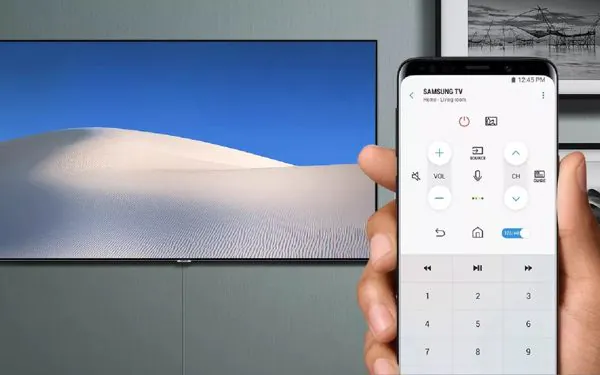
Đối với iPhone (iOS 11 trở lên)
Bước 1: Đảm bảo tivi có hỗ trợ AirPlay
- Tivi Sony, LG, Samsung đời mới thường có tích hợp AirPlay 2.
- Vào Cài đặt trên tivi > Apple AirPlay > Bật AirPlay.
Bước 2: Mở Trung tâm điều khiển trên iPhone
- Vuốt từ góc phải trên màn hình xuống (iPhone X trở lên) hoặc từ dưới lên (iPhone 8 trở xuống).
- Nhấn vào Phản chiếu màn hình (Screen Mirroring).
Bước 3: Kết nối với tivi
- Chọn tên tivi hiển thị trong danh sách.
- Nhập mã nếu tivi yêu cầu xác thực.
- Màn hình iPhone sẽ lập tức hiển thị lên tivi.

Một số lưu ý khi kết nối không dây
- Chất lượng phản chiếu phụ thuộc vào tốc độ Wi-Fi, nên dùng Wi-Fi 5GHz nếu có.
- Không dùng được khi hai thiết bị khác mạng hoặc mạng yếu.
- Với các ứng dụng xem video (YouTube, Netflix), nên dùng nút Cast thay vì phản chiếu toàn màn hình để mượt hơn.
- Tính năng này không áp dụng cho điện thoại quá cũ hoặc tivi không hỗ trợ phản chiếu.
2. Chiếu màn hình điện thoại lên tivi qua thiết bị trung gian
Nếu TV của bạn không hỗ trợ kết nối không dây, bạn có thể dùng các thiết bị như:
- Chromecast
- Apple TV
- Android TV Box
- Amazon Fire TV Stick
Bước 1: Kết nối thiết bị trung gian vào cổng HDMI của TV.
Bước 2: Cài đặt thiết bị theo hướng dẫn trên màn hình TV.
Bước 3: Trên điện thoại, dùng ứng dụng tương thích (Google Home cho Chromecast, AirPlay cho Apple TV) để truyền hoặc phản chiếu màn hình.

3. Dùng ứng dụng của hãng TV
Hầu hết các hãng TV đều có ứng dụng riêng để điều khiển và truyền nội dung:
- Samsung: SmartThings
- LG: LG TV Plus
- Sony: Video & TV SideView
- TCL: T-Cast
Bước 1: Cài ứng dụng tương ứng trên điện thoại từ App Store hoặc Google Play.
Bước 2: Đảm bảo điện thoại và TV cùng kết nối chung mạng Wi-Fi.
Bước 3: Mở ứng dụng > Chọn TV cần kết nối > Chọn tính năng trình chiếu hoặc chia sẻ màn hình.
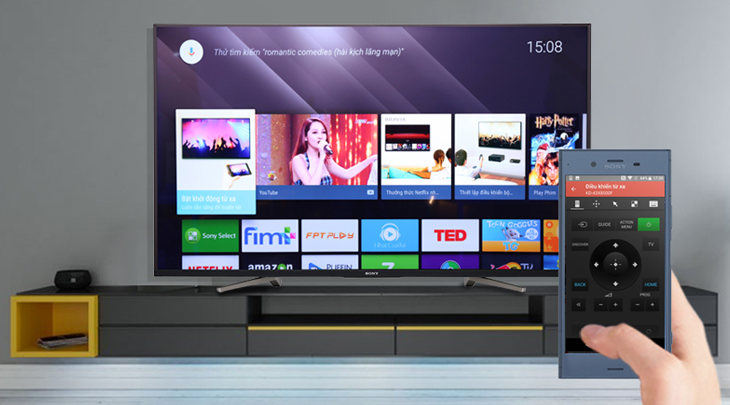
4. Ứng dụng chia sẻ màn hình điện thoại lên tivi
Khác với ứng dụng chính hãng, nhóm này gồm các ứng dụng bên thứ ba hoặc đa nền tảng, hỗ trợ nhiều loại TV, Android TV Box hay Chromecast. Chúng không phụ thuộc vào thương hiệu TV, rất linh hoạt nếu bạn có nhiều thiết bị khác nhau.
- Google Home (hỗ trợ Chromecast, Android TV, Google TV).
- AllCast (truyền ảnh, nhạc, video qua DLNA hoặc Chromecast).
- BubbleUPnP (tương thích DLNA, Chromecast, nhiều loại TV).
- AirScreen (hỗ trợ cả AirPlay, Miracast, Google Cast).

Các ứng dụng này thường yêu cầu điện thoại và tivi kết nối cùng một mạng Wi-Fi để hoạt động hiệu quả.
5. Chiếu màn hình YouTube từ điện thoại lên tivi
Đây là cách đơn giản và nhanh chóng nhất để chia sẻ nội dung YouTube từ điện thoại lên tivi. Hầu hết các tivi thông minh ngày nay đều hỗ trợ tính năng này.
Cách thực hiện:
- Mở ứng dụng YouTube trên điện thoại.
- Nhấn vào biểu tượng Cast (hình chữ nhật có sóng) ở góc trên bên phải.
- Chọn thiết bị tivi bạn muốn kết nối.
- Video sẽ tự động phát trên tivi.
- Tính năng này tương thích với cả Android và iPhone, và không yêu cầu cài đặt thêm nếu tivi đã có sẵn YouTube.

6. DLNA
DLNA (Digital Living Network Alliance) là một giao thức truyền thông đa phương tiện qua mạng nội bộ. Thay vì phản chiếu toàn bộ màn hình, DLNA chỉ cho phép bạn truyền từng nội dung cụ thể như hình ảnh, video, nhạc từ điện thoại lên tivi.
- Bước 1: Kết nối điện thoại và tivi chung một mạng Wi-Fi.
- Bước 2: Mở ứng dụng hỗ trợ DLNA (AllCast, BubbleUPnP, Smart View…).
- Bước 3: Chọn tivi từ danh sách thiết bị khả dụng.
- Bước 4: Chọn nội dung muốn phát và nhấn Play.
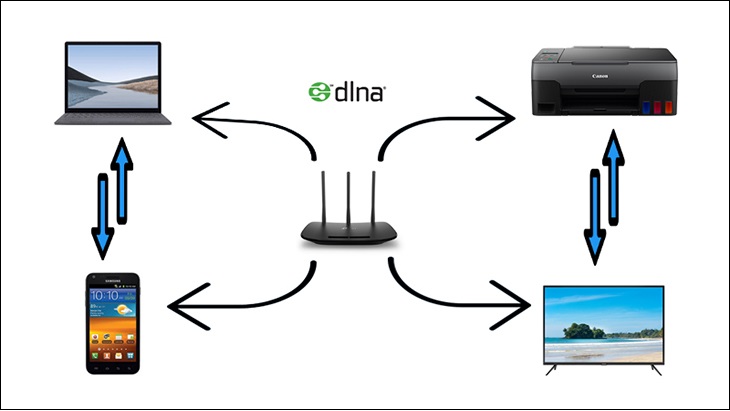
Cách chiếu màn hình điện thoại lên tivi bằng cổng HDMI
Sử dụng cổng HDMI là một trong những cách chiếu màn hình điện thoại lên tivi đơn giản nhất.
Với điện thoại Android hỗ trợ MHL
MHL là chuẩn kết nối giúp truyền hình ảnh, âm thanh từ thiết bị ra màn hình ngoài. Để thực hiện kết nối MHL, bạn cần phải trang bị một điện thoại có hỗ trợ MHL và tivi có cổng HDMI (MHL). Cổng HDMI thông thường cũng có khả năng sẽ cắm được tuy nhiên khả năng rất thấp.
Dưới đây là các bước tiến hành cụ thể:
Bước 1: Ghép nối đầu nhỏ nhất của cáp MHL vào cổng sạc của điện thoại.

Bước 2: Nối đầu HDMI của dây MHL vào cổng HDMI của TV, sau đó nối tiếp đầu USB vào cổng USB của tivi.

Bước 3: Dùng remote bấm vào nút nguồn vào của TV (nút này có thể được gọi là nút INPUT, SOURCE hoặc có biểu tượng dấu mũi tên, tuỳ tivi).

Bước 4: Sau đó chọn vào tín hiệu HDMI/MHL là được.

Bước 5: Lúc này tất cả mọi nội dung đang hiển thị trên điện thoại sẽ được chiếu lên màn hình lớn của tivi. Bạn sẽ dễ dàng xem phim, lướt web hay chơi game trên màn hình lớn của TV.

Với điện thoại iPhone
Với thiết bị của Apple hoặc iPhone không có hỗ trợ HDMI thì bạn cần sử dụng thiết bị chuyển đổi rồi mới kết nối với cáp HDMI. Dưới đây là các bước thực hiện.
Bước 1: Cắm bộ chuyển đổi vào cổng sạc của iPhone, 1 khe cắm vào dây HDMI và 1 khe kết nối với adapter
Bước 2: Cắm đầu cáp HDMI vào cổng HDMI trên tivi.
Bước 3: Chọn nguồn vào trên tivi bằng cách nhấn nút SOURCE hoặc INPUT, hoặc nút biểu tượng hình mũi tên trên remote (tuỳ tivi) > trên tivi chọn đúng cổng HDMI đã kết nối

Với điện thoại không hỗ trợ MHL
Hiện nay có nhiều dòng điện thoại không còn hỗ trợ kết nối điện thoại với tivi thường qua cáp HDMI (MHL). Trong trường hợp này, bạn có thể thử tìm kiếm một số loại cáp HDMI đa năng. Các loại cáp này thường yêu cầu điện thoại phải chạy hệ điều hành Android 6.0 hoặc iOS 9.0 trở lên. Tuy nhiên bạn nên hỏi kỹ người bán trước khi mua để đảm bảo kết nối hiệu quả nhất nhé.
Nếu có nhu cầu trang bị các sản phẩm thiết bị số phụ kiện như loa, tai nghe, iPhone... bạn vui lòng tham khảo và đặt hàng tại website META.vn hoặc liên hệ với chúng tôi theo số hotline bên dưới. Ngoài ra, bạn có thể ghé chuyên mục Tư vấn tivi của META để cập nhật thêm nhiều mẹo sử dụng, hướng dẫn chọn mua và kết nối tivi hiệu quả nhất!
-
 Top 10 tivi 55 inch giá dưới 10 triệu tốt hiện nay
Top 10 tivi 55 inch giá dưới 10 triệu tốt hiện nay -
 Nên mua máy chiếu hay tivi? Loại nào tốt hơn cho bạn?
Nên mua máy chiếu hay tivi? Loại nào tốt hơn cho bạn? -
![[Đánh giá] Tivi Sharp có tốt không? Có nên mua không?](https://img.meta.com.vn/data/image/2024/04/22/tivi-sharp-co-tot-khong-700-size-191x115-znd.png) [Đánh giá] Tivi Sharp có tốt không? Có nên mua không?
[Đánh giá] Tivi Sharp có tốt không? Có nên mua không? -
 Tivi nào tốt hiện nay? 8 tiêu chí quan trọng để mua một chiếc tivi tốt
Tivi nào tốt hiện nay? 8 tiêu chí quan trọng để mua một chiếc tivi tốt -
 Kích thước tivi 50 inch của Samsung, LG và Sony
Kích thước tivi 50 inch của Samsung, LG và Sony -
 Tivi Casper của nước nào? Có tốt không? Ưu nhược điểm của tivi Casper bạn cần biết trước khi mua
Tivi Casper của nước nào? Có tốt không? Ưu nhược điểm của tivi Casper bạn cần biết trước khi mua